WCF学习之旅—WCF服务部署到应用程序(十)
上接 WCF学习之旅—WCF寄宿前的准备(八)
WCF学习之旅—WCF服务部署到IIS7.5(九)
五、控制台应用程序宿主
(1) 在解决方案下新建控制台输出项目 ConsoleHosting。如下图。
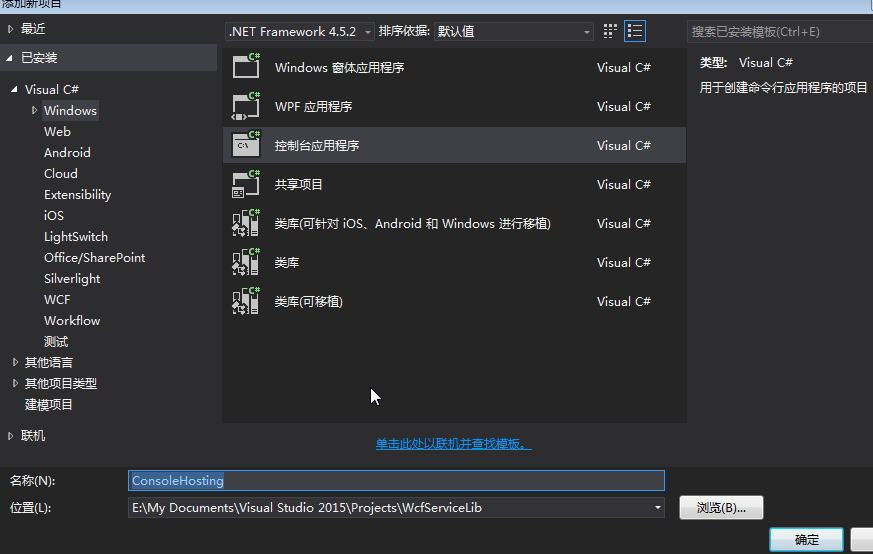
(2)添加 System.ServiceModel.dll 的引用。
(3)添加 WCF 服务类库(WcfServiceLib)的项目引用。
(4)创建宿主程序,代码如下:
using System;
using System.Collections.Generic;
using System.Linq;
using System.ServiceModel;
using System.ServiceModel.Description;
using System.Text;
using System.Threading.Tasks;
using WcfServiceLib; namespace ConsoleHosting
{
class Program
{
static void Main(string[] args)
{
//创建宿主的基地址
Uri baseAddress = new Uri("http://localhost:8080/BookService");
//创建宿主
using (ServiceHost host = new ServiceHost(typeof(BookService), baseAddress))
{
//向宿主中添加终结点
host.AddServiceEndpoint(typeof(IBookService), new WSHttpBinding(), baseAddress);
if (host.Description.Behaviors.Find<ServiceMetadataBehavior>() == null)
{
//将HttpGetEnabled属性设置为true
ServiceMetadataBehavior behavior = new ServiceMetadataBehavior();
behavior.HttpGetEnabled = true;
behavior.HttpGetUrl = baseAddress;
//将行为添加到Behaviors中
host.Description.Behaviors.Add(behavior);
//打开宿主
host.Opened += delegate
{
Console.WriteLine("BookService控制台程序寄宿已经启动,HTTP监听已启动....,按任意键终止服务!"); }; host.Open();
Console.Read();
}
}
}
} }
(5)运行宿主程序,在运行客户端进行调用之前,需要先运行宿主程序。如下图所示,则说明宿主建立成功。

建立客户端
(1) 重新建立解决方案-->Windows窗体应用程序项目。如下图。
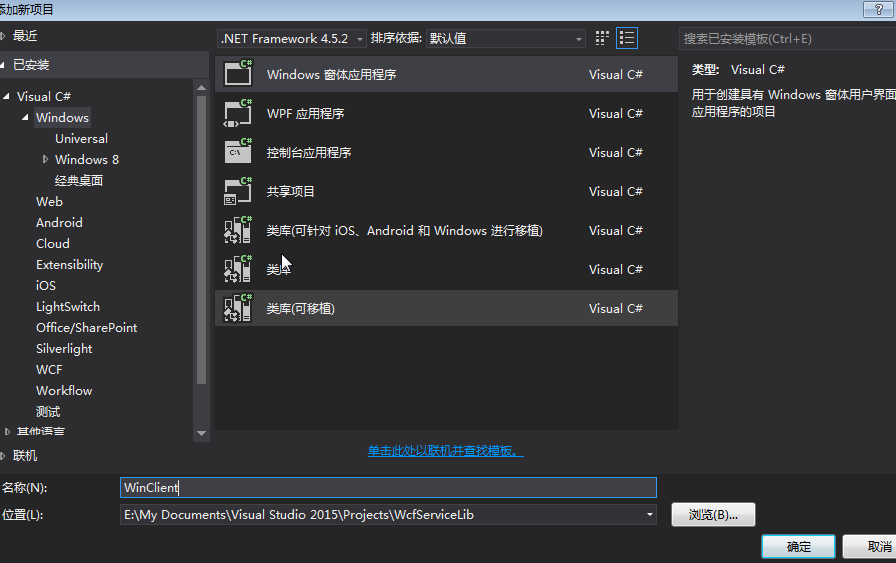
(2)添加对服务的引用(在引用上右键-->输入我们定义的服务宿主的基地址(此处为:http://localhost:8080/BookService)-->转到-->确定),具体请看第一节。如下图1,图2。
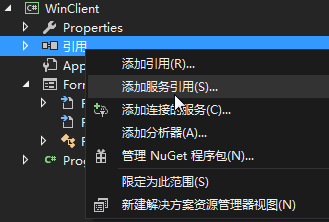
图1
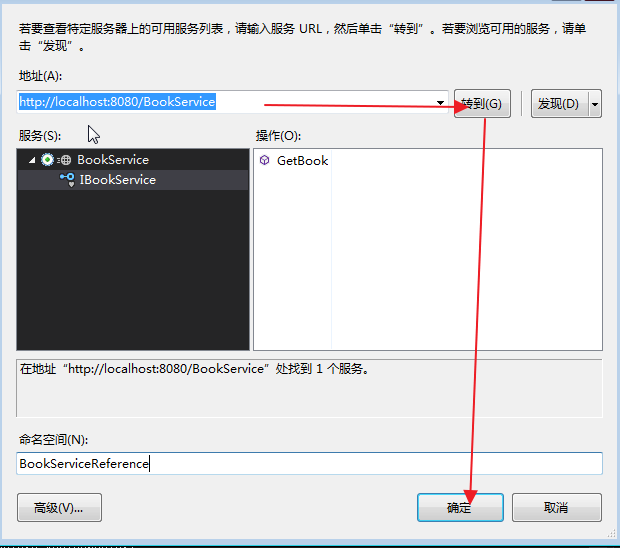
图2
(2) 在From1中添加一个文本框与一个按钮。如下图。
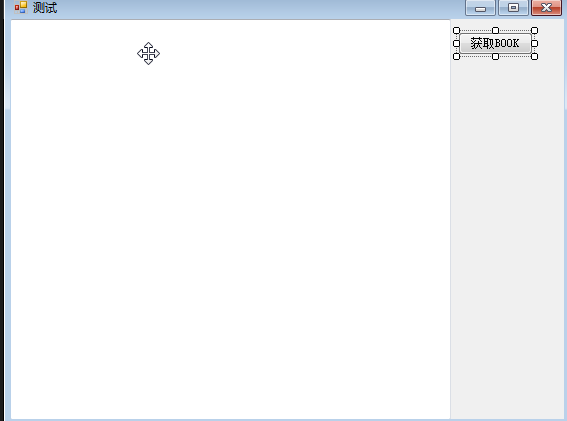
(3) 在From1.cs中写如下代码。
using System;
using System.Collections.Generic;
using System.ComponentModel;
using System.Data;
using System.Drawing;
using System.Linq;
using System.Text;
using System.Threading.Tasks;
using System.Windows.Forms; namespace WinClient
{
public partial class Form1 : Form
{
public Form1()
{
InitializeComponent();
} private void btnGetBook_Click(object sender, EventArgs e)
{
BookServiceReference.BookServiceClient client = new BookServiceReference.BookServiceClient();
string book = client.GetBook("");
textBox1.Text = book; } } }
(4) 测试程序如下图所示说明成功(注意:一定要先运行我们的宿主程序才行,如果宿主没有打开的话会报错:由于目标计算机积极拒绝,无法连接。)。如下图。

在这个示例中我们把Endpoint中的ABC,基地址,Behaviors等都直接写在了代码里,但实际应用过程中都是去依赖配置文件,为了对比说明我们下面的例子中会使用配置文件。
六、Windows应用程序宿主
(1) 在解决方案下新建Windows窗体应用程序项目 WinHosting。如下图。

(2)添加 System.ServiceModel.dll 的引用。
(3)添加 WCF 服务类库(WcfServiceLib)的项目引用。
(4)添加应用程序配置文件App.config,这次我们使用配置的方式进行WCF服务的公布,WCF服务配置代码如下。
<?xml version="1.0" encoding="utf-8" ?>
<configuration>
<startup>
<supportedRuntime version="v4.0" sku=".NETFramework,Version=v4.5.2" />
</startup>
<system.serviceModel>
<behaviors>
<serviceBehaviors>
<behavior name="metadataBehavior">
<serviceMetadata httpGetEnabled="true" httpGetUrl="http://127.0.0.1:8080/BookService/metadata" />
<serviceDebug includeExceptionDetailInFaults="True" />
</behavior>
</serviceBehaviors>
</behaviors>
<services>
<service behaviorConfiguration="metadataBehavior" name="WcfServiceLib.BookService">
<endpoint address="http://127.0.0.1:8080/BookService" binding="wsHttpBinding"
contract="WcfServiceLib.IBookService" />
</service>
</services>
</system.serviceModel>
</configuration>
(5)创建宿主程序Form1窗体,并修改App.config,代码如下:
using System;
using System.Collections.Generic;
using System.ComponentModel;
using System.Data;
using System.Drawing;
using System.Linq;
using System.ServiceModel;
using System.Text;
using System.Threading.Tasks;
using System.Windows.Forms;
using WcfServiceLib; namespace WinHosting
{
public partial class Form1 : Form
{
public Form1()
{
InitializeComponent();
} ServiceHost host = null;
private void Form1_Load(object sender, EventArgs e)
{
try
{
host = new ServiceHost(typeof(BookService)); host.Opened += delegate
{
label1.Text="窗体宿主程序,BookService,使用配置文件!"; };
host.Open(); }
catch (Exception ex)
{
label1.Text=ex.Message;
}
} private void Form1_FormClosed(object sender, FormClosedEventArgs e)
{
host.Close(); } } }
(6) 运行程序如下图所示。

建立客户端
使用我们在Console寄宿程序编写的客户端,去访问Windows窗体宿主程序的WCF服务。
WCF学习之旅—WCF服务部署到应用程序(十)的更多相关文章
- WCF学习之旅—WCF服务部署到IIS7.5(九)
上接 WCF学习之旅—WCF寄宿前的准备(八) 四.WCF服务部署到IIS7.5 我们把WCF寄宿在IIS之上,在IIS中宿主一个服务的主要优点是在发生客户端请求时宿主进程会被自动启动,并且你可以 ...
- WCF学习之旅—WCF服务的Windows 服务程序寄宿(十一)
上接 WCF学习之旅—WCF服务部署到IIS7.5(九) WCF学习之旅—WCF服务部署到应用程序(十) 七 WCF服务的Windows 服务程序寄宿 这种方式的服务寄宿,和IIS一样有一个一样 ...
- WCF学习之旅—WCF服务的WAS寄宿(十二)
上接 WCF学习之旅—WCF服务部署到IIS7.5(九) WCF学习之旅—WCF服务部署到应用程序(十) WCF学习之旅—WCF服务的Windows 服务程序寄宿(十一) 八.WAS宿主 IIS ...
- WCF学习之旅—WCF服务的批量寄宿(十三)
上接 WCF学习之旅—WCF服务部署到IIS7.5(九) WCF学习之旅—WCF服务部署到应用程序(十) WCF学习之旅—WCF服务的Windows 服务程序寄宿(十一) WCF学习之旅—WCF ...
- WCF学习之旅—基于Fault Contract 的异常处理(十八)
WCF学习之旅—WCF中传统的异常处理(十六) WCF学习之旅—基于ServiceDebug的异常处理(十七) 三.基于Fault Contract 的异常处理 第二个示例是通过定制Servic ...
- WCF学习之旅—WCF第二个示例(五)
二.WCF服务端应用程序 第一步,创建WCF服务应用程序项目 打开Visual Studio 2015,在菜单上点击文件—>新建—>项目—>WCF服务应用程序.在弹出界面的“名称”对 ...
- WCF学习之旅—WCF第二个示例(七)
三.创建客户端应用程序 若要创建客户端应用程序,你将另外添加一个项目,添加对该项目的服务引用,配置数据源,并创建一个用户界面以显示服务中的数据. 在第一个步骤中,你将 Windows 窗体项目添加到解 ...
- WCF学习之旅—WCF第二个示例(六)
第五步,创建数据服务 在“解决方案资源管理器”中,使用鼠标左键选中“SCF.WcfService”项目,然后在菜单栏上,依次选择“项目”.“添加新项”. 在“添加新项”对话框中,选择“Web”节点,然 ...
- WCF学习之旅—WCF寄宿前的准备(八)
一.WCF服务应用程序与WCF服务库 我们在平时开发的过程中常用的项目类型有“WCF 服务应用程序”和“WCF服务库”. WCF服务应用程序,是一个可以执行的程序,它有独立的进程,WCF服务类协定的定 ...
随机推荐
- WPF 微信 MVVM
公司的同事离职了,接下来的日子可能会忙碌,能完善DEMO的时间也会少了,因此,把做的简易DEMO整体先记录一下,等后续不断的完善. 参考两位大神的日志:WEB版微信协议部分功能分析.[完全开源]微信客 ...
- 获取Canvas当前坐标系矩阵
前言 在我的另一篇博文 Canvas坐标系转换 中,我们知道了所有的平移缩放旋转操作都会影响到画布坐标系.那在我们对画布进行了一系列操作之后,怎么再知道当前矩阵数据状态呢. 具体代码 首先请看下面的一 ...
- JavaScript正则表达式,你真的知道?
一.前言 粗浅的编写正则表达式,是造成性能瓶颈的主要原因.如下: var reg1 = /(A+A+)+B/; var reg2 = /AA+B/; 上述两个正则表达式,匹配效果是一样的,但是,效率就 ...
- ShenNiu.MVC管理系统
本篇将要和大家分享的是一个简单的后台管理系统,这里先发个地址http://www.lovexins.com:8081/(登陆账号:youke,密码:123123:高级用户账号:gaoji,密码:123 ...
- angular2系列教程(十)两种启动方法、两个路由服务、引用类型和单例模式的妙用
今天我们要讲的是ng2的路由系统. 例子
- [原] KVM 虚拟化原理探究(3)— CPU 虚拟化
KVM 虚拟化原理探究(3)- CPU 虚拟化 标签(空格分隔): KVM [TOC] CPU 虚拟化简介 上一篇文章笼统的介绍了一个虚拟机的诞生过程,从demo中也可以看到,运行一个虚拟机再也不需要 ...
- ASP.Net MVC——使用 ITextSharp 完美解决HTML转PDF(中文也可以)
前言: 最近在做老师交代的一个在线写实验报告的小项目中,有这么个需求:把学生提交的实验报告(HTML形式)直接转成PDF,方便下载和打印. 以前都是直接用rdlc报表实现的,可这次牵扯到图片,并且更为 ...
- Canvas讲解
1.Canvas是什么? 简单地说canvas是画布,可以进行画任何的线.图形.填充等一系列的操作,而且操作的画图就是js, 提供简单的二维矢量绘图. 2.步骤: <canvas id=&quo ...
- 【干货分享】流程DEMO-付款申请单
流程名: 付款申请单 业务描述: 包括每月固定开支.固定资产付款.办公用品付款.工资发放.个人所得税缴纳.营业税缴纳.公积金.社保缴纳和已签订合同的按期付款,最后是出纳付款,出纳核对发票. 流程发起 ...
- Android之DOM解析XML
一.DOM解析方法介绍 DOM是基于树形结构的节点或信息片段的集合,允许开发人员使用DOM API遍历XML树,检索所需数据.分析该结构通常需要加载整个文档和构造树形结构,然后才可以检索和更新节点信息 ...
